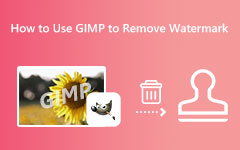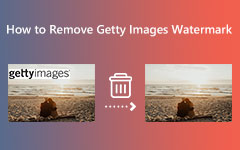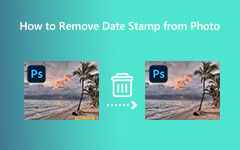Formas fáciles de quitar la marca de agua de Canva de las imágenes
A medida que surgió la demanda de aplicaciones gráficas en línea, muchas aplicaciones se hicieron populares. Una de las mejores aplicaciones de diseño gráfico en línea que usa mucha gente es Canva. Con Canva, puedes crear publicaciones para redes sociales, presentaciones impactantes, carteles, videos, imágenes y más. Hay muchas cosas que puedes hacer con Canva, especialmente cuando tienes la versión pro. Sin embargo, la mayoría de los usuarios no tienen acceso a la versión pro de Canva y existen muchas limitaciones que puedes encontrar. Y como mucha gente pregunta, Canva tiene una marca de agua; si es así, ¿cómo podemos eliminar la marca de agua de Canva? En esta guía, sus preguntas serán respondidas.
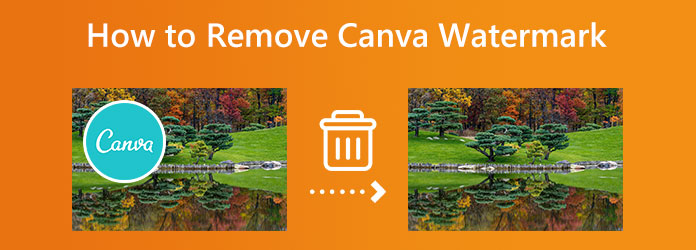
Parte 1. ¿Canva tiene una marca de agua?
Canva es una gran aplicación para editar imágenes y carteles e incluso crear presentaciones increíbles. Puedes usar muchas funciones con Canva, y son realmente excepcionales. Además, Canva tiene plantillas, imágenes, íconos y formas listas para usar que puede usar. Sin embargo, no todos son gratuitos; debe comprar la versión pro de Canva antes de poder usar otras funciones. Aunque puedes usar algunas imágenes, íconos o formas, Canva les coloca marcas de agua.
La marca de agua de Canva se nota porque ocupa demasiado espacio en la imagen. Hay diferentes lugares donde puede ver la marca de agua de Canva. Hay veces que se colocan en la parte media de la imagen y otras veces en los bordes.
Si tiene problemas con la marca de agua de Canva, ¡tenemos una solución para usted! Lea la siguiente parte para saber cómo eliminar la marca de agua de Canva de sus imágenes.
Parte 2. Cómo quitar la marca de agua de Canva de tus imágenes
Afortunadamente, algunas soluciones pueden ayudarte a eliminar la marca de agua de Canva de tus imágenes. Y en esta sección, le mostraremos las formas y los pasos para eliminar la marca de agua de Canva fácilmente.
Hay muchas aplicaciones que puede usar para eliminar marcas de agua. Pero no todas las aplicaciones son gratuitas y pueden eliminar marcas de agua sin pérdidas. Es por eso que elegimos las mejores herramientas para recomendar. Sin más preámbulos, aquí están los dos métodos para eliminar la marca de agua de Canva.
Método 1. Usa la versión Pro de Canva
Lo bueno de Canva es que puedes eliminar la marca de agua de tus imágenes en la propia aplicación. Canva permite a sus usuarios comprar diferentes elementos e imágenes a diferentes precios. Y cuando te suscribes a la versión pro de Canva, puedes usar y descargar todas las imágenes premium, plantillas y más de Canva.
Cómo quitar la marca de agua de Canva con la versión Pro:
Paso 1Accede a Canva buscando Canva en su cuadro de búsqueda. Y luego, seleccione la imagen o plantilla premium que desea usar. Luego, en la parte inferior de la imagen, se puede ver el Quitar marcas de agua opción y haga clic en ella.

Paso 2A continuación, haga clic en el Compre un botón. Al hacer clic en el Compre un botón, puede aprovechar la función premium, que eliminará la marca de agua de la imagen antes de que pueda descargarla.
Paso 3También puede eliminar la marca de agua haciendo clic en el Descargar botón situado en la parte superior de la interfaz. Luego, Canva te presentará automáticamente la opción de suscribirte a la versión pro.
Paso 4Haga clic en el y compre la versión premium para descargar la imagen sin la marca de agua de Canva.
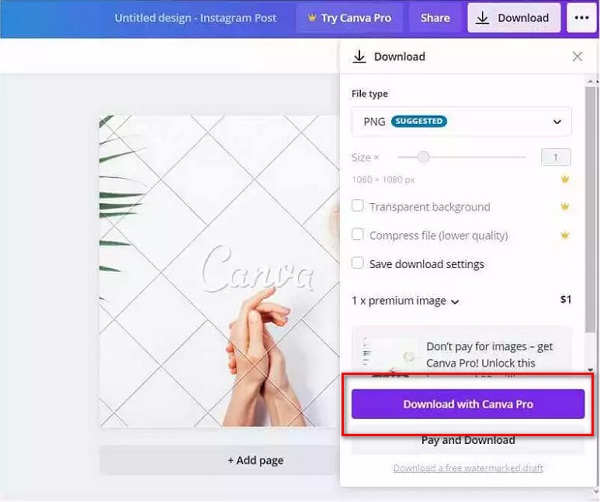
Paso 5Pero si te suscribes a la versión Canva Pro antes de hacer nada, te será mucho más fácil usar las imágenes premium. Simplemente seleccione y guarde las fotos o elementos premium de Canva.
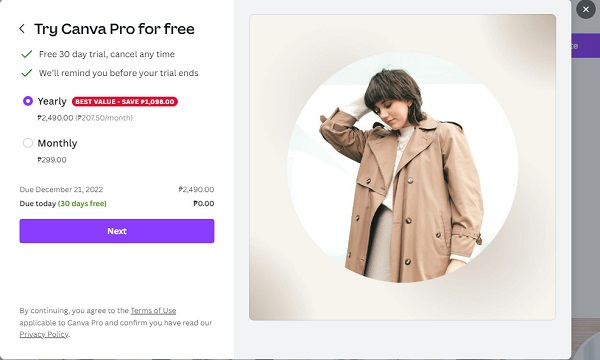
Paso 6APara suscribirse a la versión Pro, haga clic en el Prueba Canva Pro y selecciona el paquete que deseas contratar. Y luego elige el método de pago.
Método 2. Use Tipard Image Watermark Remover gratis en línea
Tipard Image Watermark Remover gratis en línea es uno de los mejores eliminadores de marcas de agua que puedes encontrar en Internet. Se puede acceder a esta aplicación en línea y puede buscarla en todos los navegadores web, incluidos Google, Firefox y Safari. Además, con este eliminador de marcas de agua en línea, puede borrar la marca de agua de Canva de tres maneras. Usando la herramienta poligonal, lazo o pincel. Además, admite todos los formatos de imagen, como JPG, PNG, JPEG y BMP.
Además, si desea recortar su imagen después de eliminar la marca de agua, Tipard Image Watermark Remover Free Online tiene esa función. Los principiantes también podrán usar esta aplicación fácilmente porque tiene una interfaz de usuario simple. Y lo que es incluso fantástico con este software es que funciona con inteligencia artificial, lo que significa que después de seleccionar la marca de agua, la eliminará automáticamente sin dejar partes borrosas en su imagen. Entonces, siga los pasos a continuación si desea usar esta aplicación para eliminar la marca de agua de Canva.
Cómo deshacerse de la marca de agua de Canva usando Tipard Image Watermark Remover Free Online:
Paso 1Primero, acceda a su navegador y busque Tipard Image Watermark Remover gratis en línea en el cuadro de búsqueda. Puede hacer clic en este enlace para ir directamente a su sitio web principal.
Paso 2Y en la interfaz de usuario principal del software, haga clic en el botón Seleccionar foto para importar la imagen de Canva. Puede drag and drop la imagen de los archivos de su computadora al Seleccione Foto Zona para subir imágenes.

Paso 3Luego, seleccione la herramienta que desea usar para eliminar la marca de agua de Canva de su imagen. Puedes usar Poligonal Si la marca de agua es irregular y necesita reducir el área de la marca de agua, puede usar el lazo herramienta. Pero si desea elegir un área con precisión, la herramienta Pincel es la mejor para usar.

Paso 4Una vez que haya elegido una herramienta, seleccione la marca de agua de su imagen hasta que esté completamente cubierta. Luego, haga clic en el Eliminar botón para eliminar la marca de agua de su imagen.
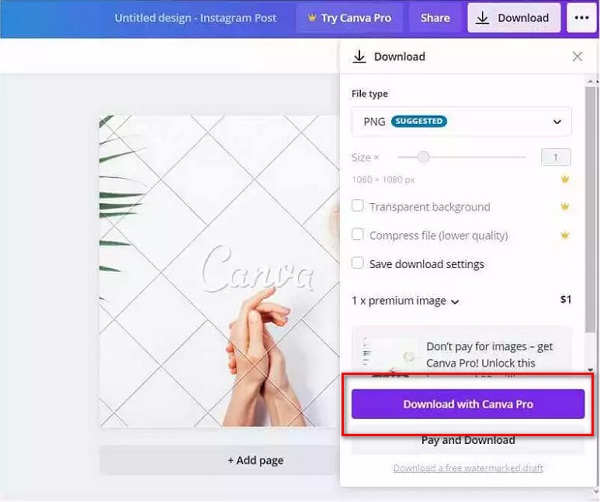
Paso 5 Luego, puede ver la vista previa de su imagen y la marca de agua se elimina por completo. Haga clic en el Guardar botón para guardar el archivo de salida en su dispositivo.
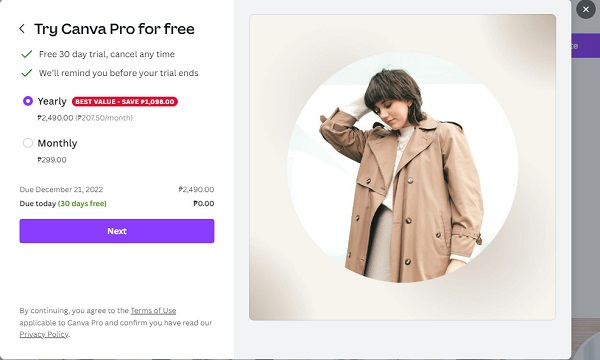
Otras lecturas:
Los 6 principales eliminadores de marcas de agua de fotos [fuera de línea y en línea] - 2022
Cómo quitar marcas de agua de las fotos: pasos sencillos a seguir
Parte 3. Preguntas frecuentes sobre cómo eliminar la marca de agua de Canva
¿Cuánto cuesta Canva pro?
Puede desbloquear las funciones limitadas de Canva comprando la versión Pro de la aplicación. La versión Pro de Canva cuesta $12.99 por mes.
¿Puedo agregar mi propia marca de agua usando Canva?
Sí. Canva tiene muchas características que puedes usar. Además de crear diapositivas y editar videos o imágenes, también puede usar esta aplicación de diseño en línea para agregar marcas de agua a sus imágenes o videos.
¿Puedo usar los diseños de Canva con fines comerciales?
Todas las fotos, videos, plantillas y diseños se pueden usar para uso comercial y no comercial siempre que tenga la versión Pro de la aplicación.
Conclusión
Lo bueno de las marcas de agua de Canva es que siempre se pueden eliminar. Siguiendo los métodos y pasos discutidos anteriormente, puede segura y efectivamente quitar la marca de agua de Canva de tus imágenes. Entonces, si desea eliminar la marca de agua de forma gratuita y fácil, use Tipard Image Watermark Remover gratis en línea.